无法定位程序输入点,小编教你电脑提示无法定位程序输入点
- 分类:教程 回答于: 2018年09月27日 09:41:00
小编你们知道当中win7系统提示“无法定位程序输入点”该怎么解决吗?要是不知道的话,那么不妨,来看看小编在下边给你们方法的解决“无法定位程序输入点”这个问题的详细操作方法吧。
小伙伴们平时在打开启动电脑上的一些软件时,是否有弹出过这样的错误提示框呢?而且你又是如何去解决它的呢,今天小编就来给大家说一下无法定位程序输入点于动态链接库这个问题的解决方法。
1、打开浏览器,搜索缺少的dll文件进行下载;

程序输入点图-1
2、下载完成后重启计算机,开机时按F8,选择进入安全模式;
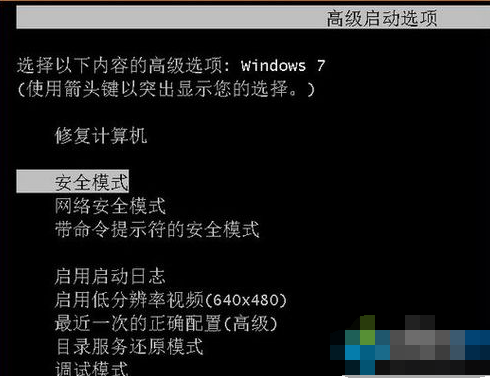
无法定位程序输入点图-2
3、在安全模式下打开计算机进入“c:\Windows\System32”目录下,把下载的dll文件复制到此处,如果是64位系统就复制到“c:\Windows\SysWOW64”目录,然后重启计算机即可。
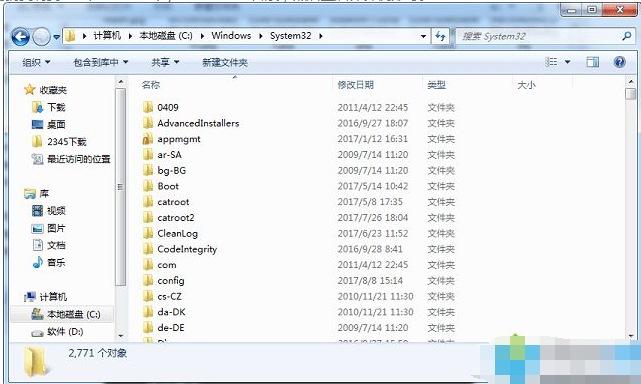
程序输入点图-3
 有用
97
有用
97


 小白系统
小白系统


 1000
1000 1000
1000 1000
1000 1000
1000 1000
1000 1000
1000 1000
1000 1000
1000 1000
1000 1000
1000猜您喜欢
- 台式电脑怎么重装系统2022/07/11
- 如何使用PS钢笔工具2023/11/22
- u深度重装系统的详细教程2021/05/26
- 一键重启电脑系统还原的详细流程..2022/08/28
- 超极本双硬盘安装系统图解教程..2016/11/23
- 重装系统出现windows未能启动怎么办..2022/08/23
相关推荐
- [QQ通讯录]:高效管理你的社交网络..2023/11/22
- 戴尔一键恢复出厂自带系统详细步骤图..2022/02/14
- windows7产品密钥永久激活2017/03/15
- 联想系统下载安装ps教程2021/10/04
- 电脑C盘空间满了如何清理的4种有效方..2022/10/28
- 定制个性桌面背景,彰显个人品味与风采..2024/02/20




















 关注微信公众号
关注微信公众号





